

Memulai dengan FaceTime
Pelajari cara melakukan panggilan video yang terasa seperti bertemu langsung, memulai panggilan audio FaceTime langsung dari Mac Anda, atau menyertakan beberapa orang dengan panggilan FaceTime Grup.
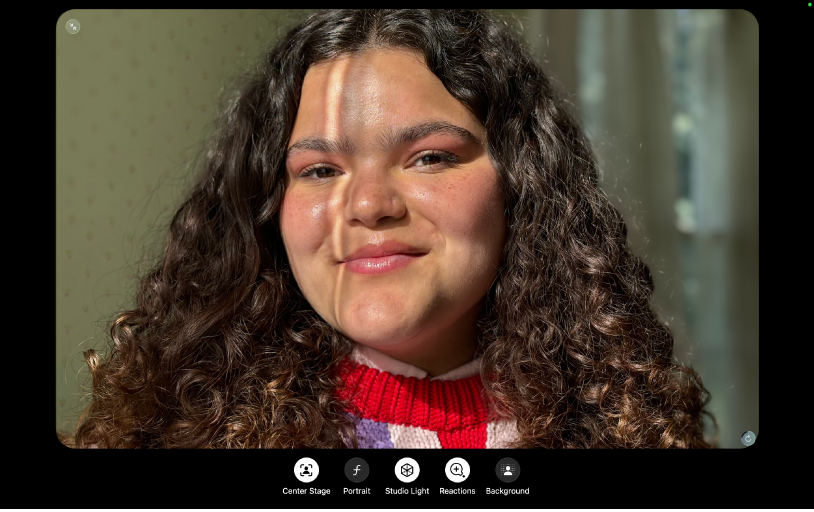
Menggunakan efek video internal
Gunakan Pusat Sorotan agar bingkai tetap fokus pada Anda saat bergerak, mode Potret untuk mengaburkan latar belakang Anda, atau Cahaya Studio untuk menyinari wajah Anda. Anda juga dapat menyalakan Reaksi untuk menambahkan efek dengan gerakan tangan, atau memilih latar belakang virtual.
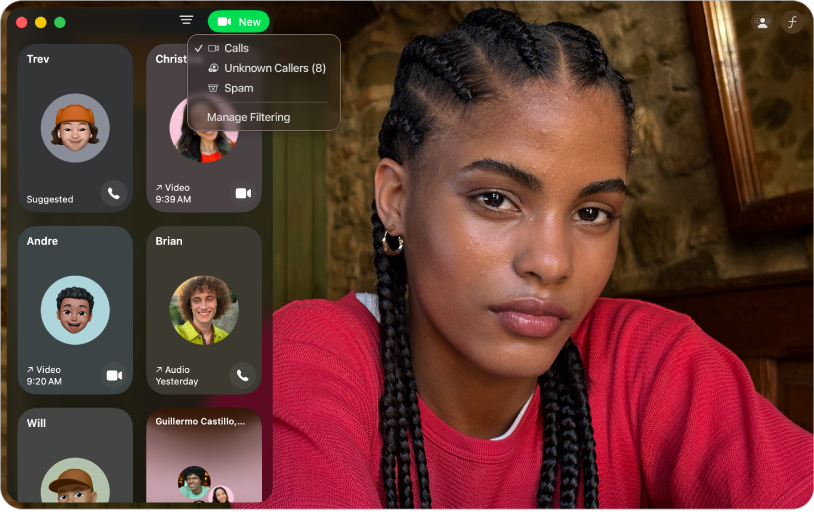
Memilih cara menangani panggilan dari nomor yang tidak dikenal
Filter nomor yang tidak dikenal, panggilan spam, atau keduanya secara otomatis agar panggilan ini diheningkan serta dicantumkan secara terpisah di riwayat panggilan Anda.
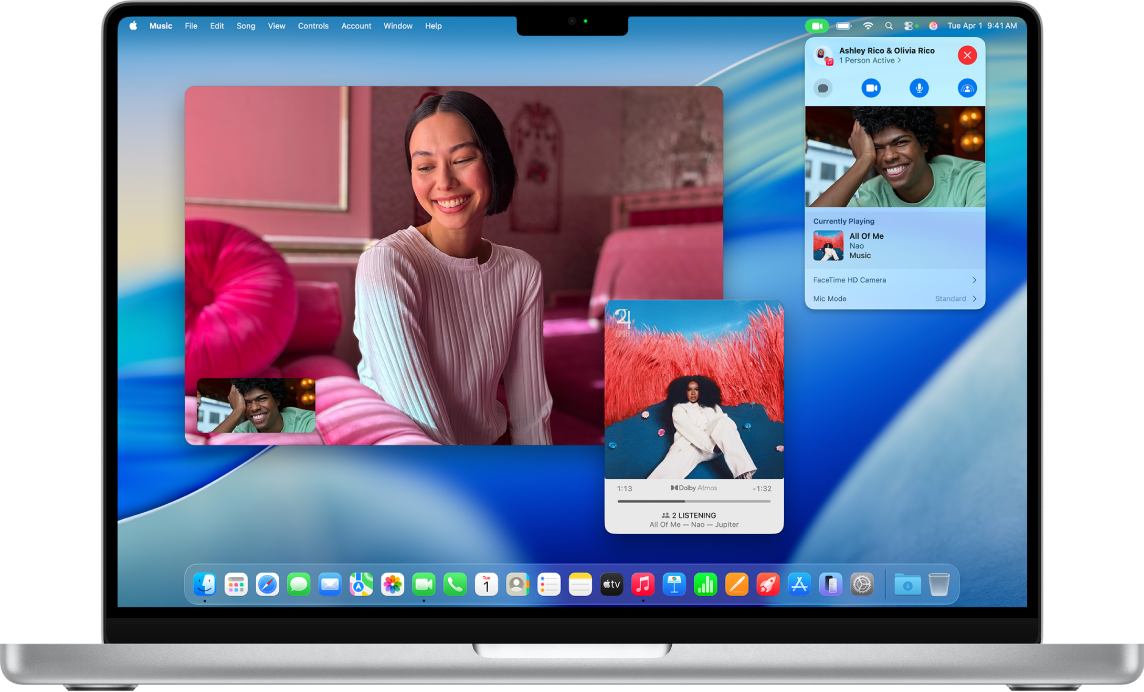
Menonton atau mendengarkan bersama menggunakan SharePlay
Gunakan SharePlay selama panggilan FaceTime untuk menonton acara TV, film, dan olahraga langsung, atau dengarkan musik bersama.
Untuk menjelajahi Petunjuk Pengguna FaceTime, klik Daftar Isi di bagian atas halaman, atau masukkan kata atau frasa di bidang pencarian.